Cursussen en cursussjablonen beheren met de tool Cursussen
Gebruik de tool Cursussen om cursussen of cursussjablonen te maken, kopiëren en zoeken.
Voordat u een nieuwe cursus maakt, moet u:
- Beschikken over de juiste machtigingen om cursussen in Brightspace® te openen en toe te voegen.
- De naam, afdeling en semester van de cursus kennen.
- (Optioneel) een bestaande cursussjabloon selecteren om te gebruiken als startpunt voor de cursus.
Raadpleeg Configuratievariabelen voor cursussen voor meer informatie over hoe het systeem afdelingen, semesters en beschikbare sjablonen beheert
Een nieuwe cursus maken met de tool Cursussen
Bekijk deze video om te leren hoe u een nieuwe cursus maakt met de cursus tool. Neem de onderstaande schriftelijke stappen door.
Bij het maken van een nieuwe cursus moet u een naam voor de cursus kiezen en de juiste afdeling identificeren.

|
Belangrijk: wanneer u een nieuwe cursus maakt, wordt de mogelijkheid om uw cursus te koppelen aan een afdeling, sjabloon en semester gecontroleerd door configuratie-variabelen van de tool Cursussen. Deze configuratievariabelen bepalen of u een afdeling of semester moet selecteren bij het maken van een cursus. Ze bepalen ook of wanneer u een nieuwe cursus maakt, automatisch een nieuwe cursussjabloon wordt gemaakt op basis van die nieuwe cursus. Ook wordt de mogelijkheid om een landinstelling en landinstelling te selecteren geregeld door een tool configuratievariabele voor cursussen. Raadpleeg Configuratievariabelen voor cursussen voor meer informatie.
De mogelijkheid om een afdeling of een semester te maken vereist dat u de volgende Editor organisatie-eenheid-machtigingenheeft :
Editor organisatie-eenheid > Kan organisatie-eenheden maken en bewerken.
|
Een nieuwe cursus maken
- Klik op Beheertools > Cursussen op de startpagina van uw cursus.
- Klik op Cursus maken.

- Voer een vereiste naam en code voor de cursus in.
-
Als u uw cursus aan een afdeling wilt koppelen, klikt u op Afdeling kiezen en voert u een van de volgende handelingen uit:
-
Zoek een bestaande afdeling, selecteer die afdeling en klik op Gereed.
-
Klik op Afdeling maken, voer een vereiste naam en code van de afdeling in, klik op Opslaan en vervolgens op Gereed.
-
Als u het sjabloon wilt wijzigen die op uw nieuwe cursus is toegepast, klikt u op Sjabloon wijzigen en voert u een van de volgende handelingen uit:
-
Zoek naar een bestaand cursussjabloon, selecteer dat sjabloon en klik op Gereed.
-
Klik op Cursussjabloon maken, voer een vereiste naam en code van het sjabloon in, klik op Opslaan en vervolgens op Gereed.
-
Klik op Semester kiezen en voer een van de volgende handelingen uit om het semester te kiezen dat op uw nieuwe cursus is toegepast:
-
Zoek naar een bestaand semester, selecteer dat semester en klik op Gereed.
-
Klik op Semester maken, voer een vereiste naam en code van het semester in, klik op Opslaan en vervolgens op Gereed.
-
Selecteer een Begindatum en Einddatum om de beschikbaarheidsdata voor uw cursus in te stellen.
-
Selecteer een landinstelling in het vervolgkeuzemenu. Selecteer Locale forceren om de geselecteerde landinstelling te gebruiken om de standaard ingestelde org-Niveau-landinstelling te overschrijven.
-
Klik op Opslaan of klik op Opslaan en beheren rechtstreeks naar de pagina Cursusbeheer voor uw nieuwe cursus.
Uw nieuwe cursus wordt gemaakt. U kunt uw nieuwe cursus zoeken met behulp van het tabblad Cursussen van de tool Cursussen.
Een cursus kopiëren met de tool Course Builder™
Bekijk deze video om te leren hoe u een cursus kopieert met de Courses tool. Neem de onderstaande schriftelijke stappen door.
U kunt de functie Cursussen gebruiken om bestaande cursussen te zoeken en te kopiëren.

|
Belangrijk: wanneer u een cursus kopieert, kopieert Brightspace® geen onderdelen van de cursus, zoals Activiteitenfeed of Discussies. U moet cursusonderdelen afzonderlijk toevoegen of kopiëren. Raadpleeg voor meer informatie over het kopiëren van cursusonderdelen Cursusonderdelen importeren, exporteren of kopiëren.
|
- Klik op Beheertools > Cursussen op de startpagina van uw cursus.
- U kunt ook Filters en cursussen zoeken gebruiken of bladeren om alle beschikbare cursussen te bekijken.
- Klik op het vervolgkeuzemenu naast een cursus en selecteer Kopiëren.

-
Werk op de pagina Cursus kopiëren de vereiste naam en code voor de cursus bij.
-
De cursus eventueel koppelen aan een Semester.
-
Kies desgewenst een Begindatum en Einddatum voor de gekopieerde cursus.
-
Als u de cursus wilt activeren en zichtbaar en toegankelijk wilt maken voor gebruikers, klikt u op de schakelknop actief.
-
Doe één van de volgende dingen:
De geselecteerde cursus wordt gekopieerd.
Een nieuw cursussjabloon met de tool Cursussen
Bekijk deze video om te leren hoe u een cursus-sjabloon maakt en verwijdert met de tool Cursussen. Neem de onderstaande schriftelijke stappen door.
Als u meerdere cursussen moet maken of als uw organisatie u specifieke cursusrichtlijnen moet volgen, kunt u met cursussjablonen veel sneller afzonderlijke cursussen maken. Een cursussjabloon is een container die wordt gebruikt om vergelijkbare cursussen aan dezelfde afdeling toe te voegen. Dit heeft geen invloed op de content of het ontwerp van een cursus.
Bij het maken van een nieuw cursussjabloon met de tool Cursussen selecteert u de cursus waaruit u een sjabloon wilt maken, selecteert u een naam en past u andere instellingen aan voordat u deze opslaat.
Een nieuw cursussjabloon maken
- Klik op Beheertools > Cursussen op de startpagina van uw cursus.
- Klik op het tabblad Sjablonen.
- Klik op Sjabloon maken.
- Voer een vereiste naam en code voor het sjabloon in.

- Als u uw sjabloon aan een afdeling wilt koppelen, klikt u op Afdeling kiezen en voert u een van de volgende handelingen uit:
- Zoek een bestaande afdeling, selecteer die afdeling en klik op Gereed.
- Klik op Afdeling maken en voer een vereiste naam en code van de afdeling in.
- Klik op Opslaan en vervolgens op Gereed.
- Klik op Opslaan of op Opslaan en beheren om rechtstreeks naar de pagina Cursusbeheer te gaan voor uw nieuwe cursussjabloon.
Uw cursussjabloon is gemaakt. U kunt uw nieuwe cursussjabloon zoeken met behulp van het tabblad Sjablonen de tool Cursussen.
Cursussen of cursussjablonen verwijderen
Cursussen of cursussjablonen afzonderlijk of in bulk verwijderen.

|
Belangrijk: u kunt maximaal 50 geselecteerde cursussen tegelijk verwijderen. Verwijderde cursussen en cursussjablonen worden in de Prullenbak in de Editor organisatie-eenheid geplaatst. Als u cursussen permanent wilt verwijderen, moet u naar Beheertools > Editor organisatie-eenheid > Recycle gaan. Selecteer de cursussen of cursussjablonen die u wilt verwijderen en klik op Permanent verwijderen. Raadpleeg Organisatie-eenheden maken en verwijderen voor meer informatie.
|
Cursussen of cursussjablonen verwijderen
- Klik op Beheertools > Cursussen op de startpagina van uw cursus.
- Ga op het tabblad Cursussen of het tabblad Sjablonen op een van de volgende manieren te werk:
- Als u een afzonderlijk onderdeel wilt verwijderen, klikt u op het contextmenu naast een cursus of sjabloon en selecteert u Verwijderen. Klik nogmaals op Verwijderen om te bevestigen.
- Als u meerdere onderdelen wilt verwijderen, selecteert u de onderdelen en klikt u op Verwijderen. Klik nogmaals op Verwijderen om te bevestigen.
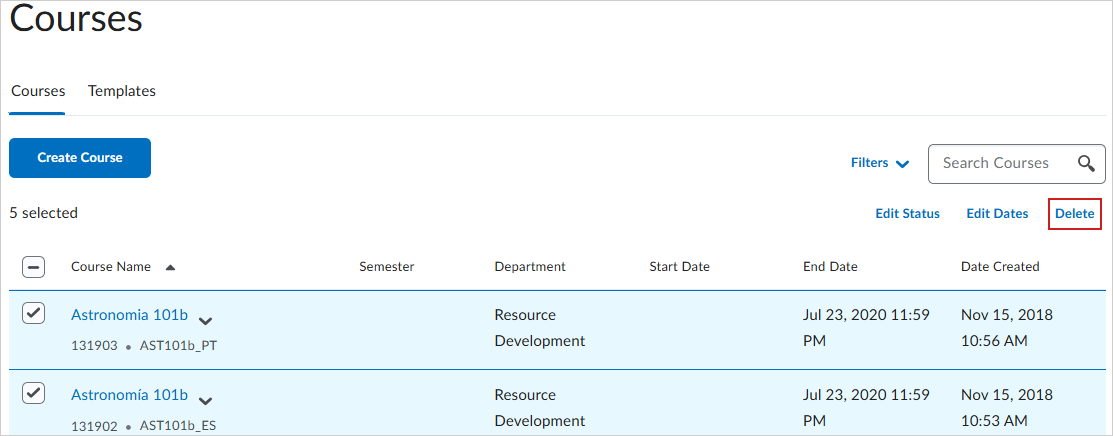
U hebt de geselecteerde cursussen of cursussjablonen verwijderd.
Bulkupdate van de cursusstatus en -datums
Bekijk deze video om te leren hoe u de cursus-status en -datums in bulk kunt bijwerken met behulp van de tool voor cursussen. Neem de onderstaande schriftelijke stappen door.
U kunt meerdere cursussen selecteren om de actieve of inactieve status, of de begin- en einddatum van de cursussen, bulksgewijs te wijzigen.

|
Belangrijk: gebruik de tool Cursussen alleen om bulkupdates uit te voeren in systemen waarin de cursusdatums en -statussen niet worden beheerd via een extern systeem, zoals een studentinformatiesysteem (SIS). Als uw cursussen worden beheerd met SIS-integratie, kunnen waarden worden teruggezet door bulkupdates van statussen en begin- en einddatums met behulp van de tool Cursussen. Neem voor hulp contact op met uw D2L®-accountbeheerder.
We raden u aan de tool Cursussen niet te gebruiken voor bulkupdates in omgevingen waarin instructeurs cursusdata en -statussen afzonderlijk mogen instellen. Uw bulkupdate-acties overschrijven de instellingen van de instructeur.
U moet de volgende machtigingen voor cursussen beheren hebben om bulkupdates uit te voeren op cursussen met behulp van de tool Cursussen:
- Cursussen beheren - Status wijzigen
- Cursussen beheren > Begin- en einddatums wijzigen
|
De status van geselecteerde cursussen bulksgewijs bewerken
- Ga naar Beheertools > Cursussen.
- Selecteer op het tabblad Cursussen de cursussen die u wilt bewerken en klik op Status bewerken.
- Selecteer een van de volgende opties in het dialoogvenster Status wijzigen:
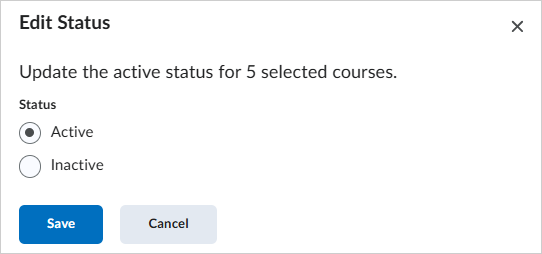
- Actief: alle geselecteerde cursussen worden actief gemaakt en zijn zichtbaar voor gebruikers.
- Inactief: alle geselecteerde cursussen worden inactief gemaakt en zijn niet zichtbaar voor gebruikers.
- Klik op Opslaan.
De begin- en einddatum van geselecteerde cursussen bulksgewijs bewerken
- Selecteer op het tabblad Cursussen de cursussen die u wilt bewerken en klik op Datums bewerken.
- Selecteer in het dialoogvenster Datums bewerken, onder Begindatum cursus of Einddatum cursus, een van de volgende optie:
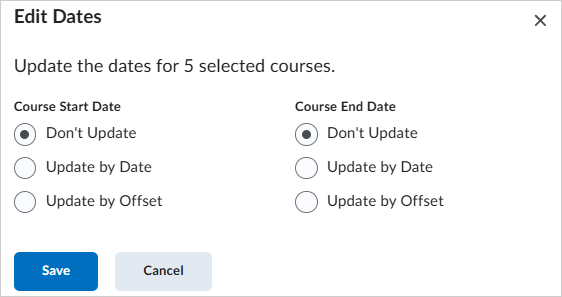
- Niet bijwerken
- Bijwerken met datum: Voer een Begindatum/-tijd in de indeling M/D/JJJJ.
- Bijwerken met verschuiving: Voer het aantal dagen in ten opzichte van de begin- en einddatum van uw cursus en kies ervoor het aantal dagen Naar voren of Naar achteren te verschuiven.
- Klik op Opslaan.